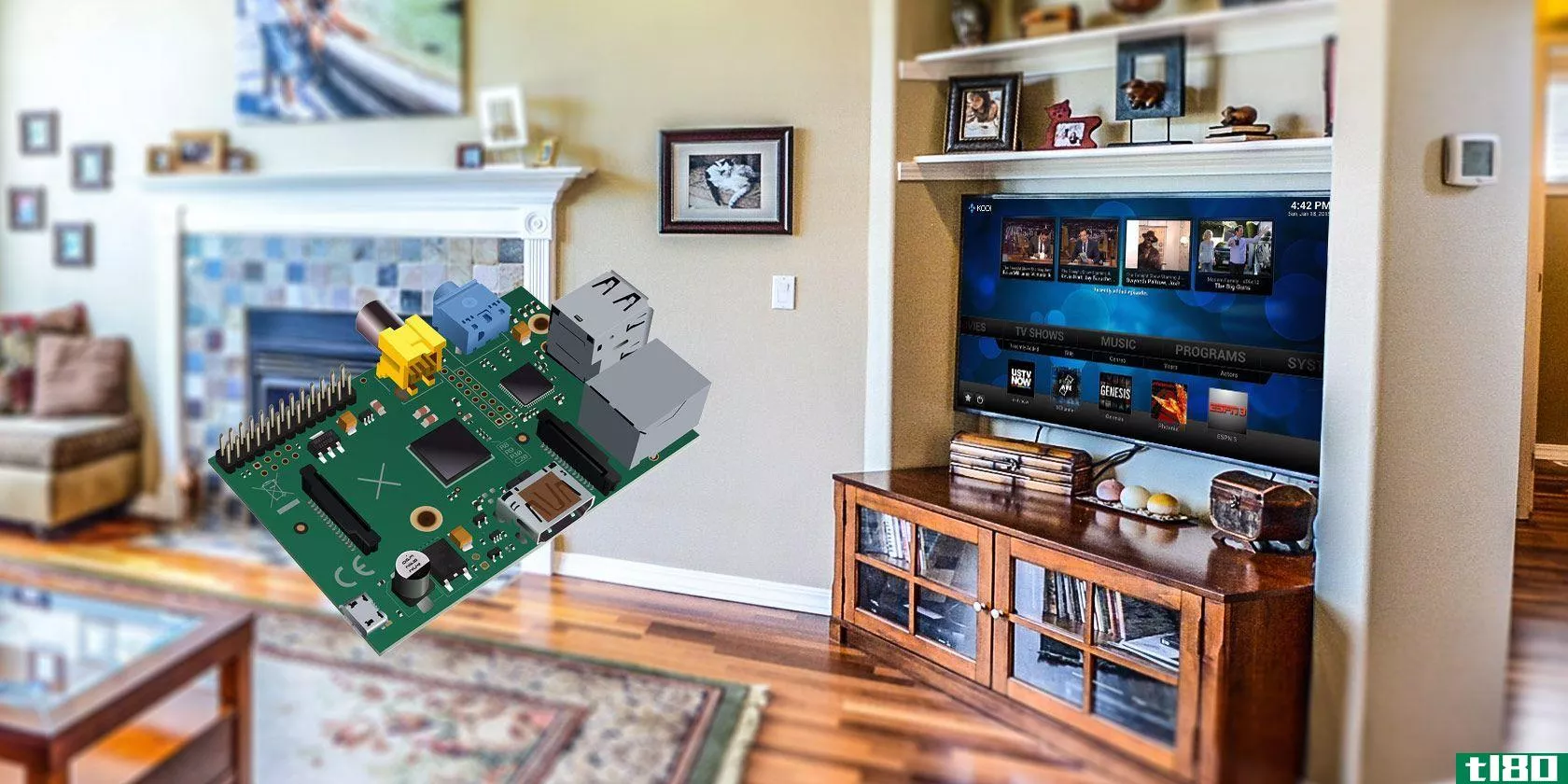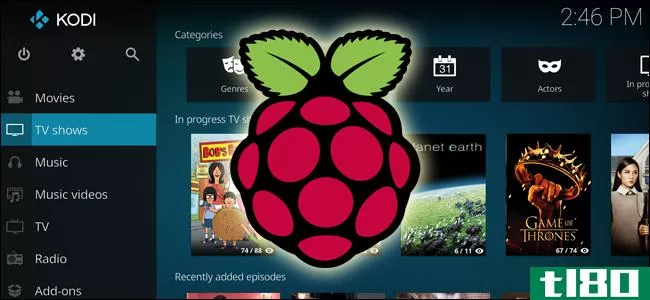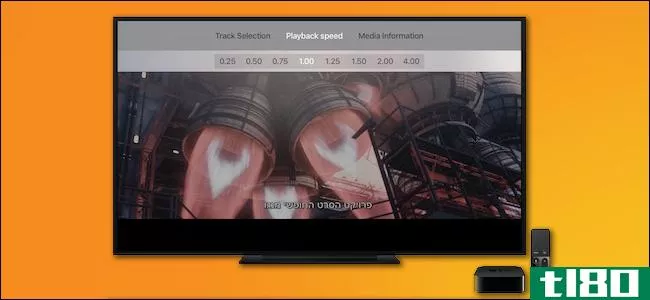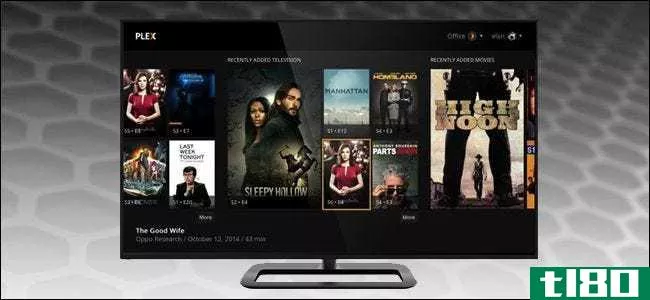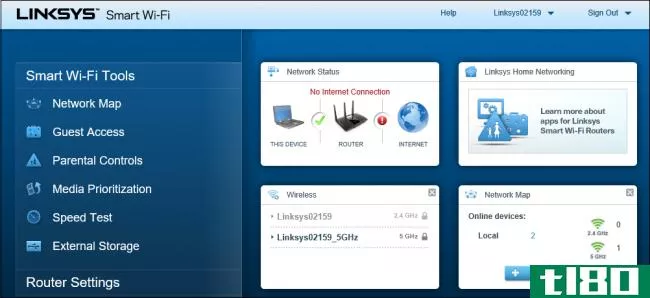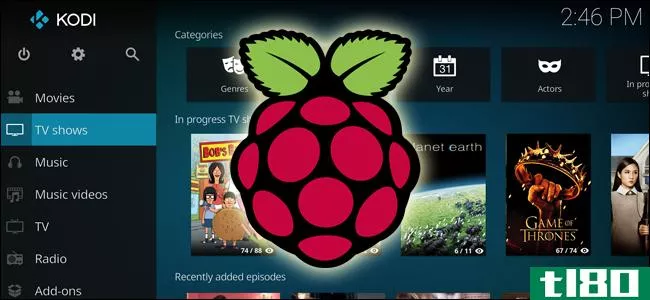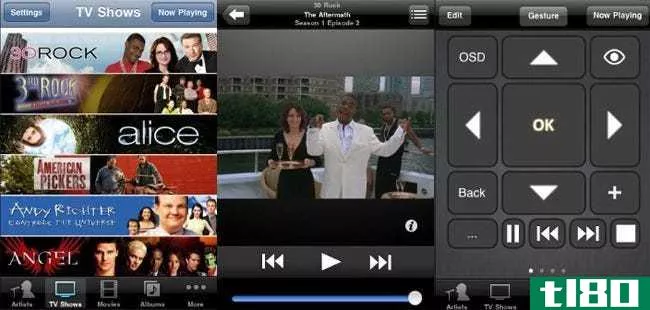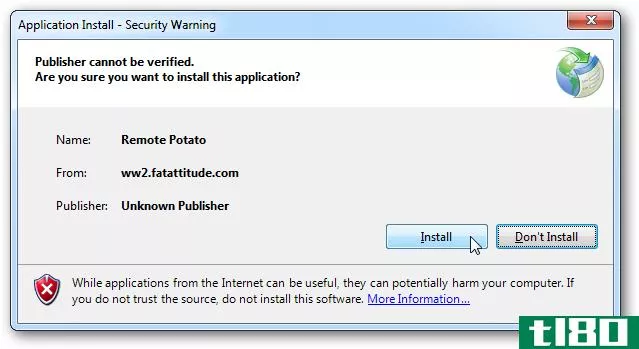如何使用flirc将任何远程设备添加到任何媒体中心

在过去的十年里,媒体中心的软件和硬件都以指数级的速度发展,但要让远程设备与您的设备一起运行仍然是一件非常痛苦的事情。今天我们来看看Flirc-IR-dongle,这是一种非常聪明和有效的方法,可以将任何远程设备连接到几乎任何媒体中心。
什么是flirc公司(flirc)?
Flirc(20美元)是一个很小的USB加密狗,只有传统拇指驱动器的一半大小。乍一看,很容易将Flirc单元与实际的拇指驱动器混淆,因为清晰的外壳、可见的电路板和IR接收点(看起来很像LED指示灯)都强烈地呼应着拇指驱动器存储器的设计。
Flirc单元比一个简单的存储单元聪明得多,它是一个绝对巧妙的解决方案,解决了将基于IR的远程设备连接到媒体中心软件的问题。当您将典型的通用遥控器或电视遥控器连接到媒体中心系统(如运行Kodi/XBMC的Raspberry Pi、Amazon Fire TV、运行Plex或Windows media center的计算机等)时,您会发现存在一个根本性的问题:这些设备要么针对自己的特殊遥控器(如蓝牙遥控器)进行了优化或者它们针对映射到键盘上的按键地图进行了优化(如Kodi/XBMC和Windows Media Center)。
别误会,深入挖掘许多media center软件包(如Kodi/XBMC)的精髓并重新映射密钥是完全可能的。这不是一个轻松的任务,但是,肯定不是一个初学者的任务。此外,它还要求您已经购买了某种类型的IR加密狗(可以运行10-20美元)。

另一方面,FLIRC以一种相当新颖的方式规避了整个问题。FLIRC单元不是简单地将IR命令传递给主机操作系统的“哑”IR-to-USB桥接器,而是一个使用u**hid(人机接口设备)标准来模拟键盘的可编程设备。
因此,假设您使用的media center软件是针对键盘上的“Home”键映射的,以返回到media center软件的主屏幕。您可以在media center遥控器上按一个按钮,然后通过FLIRC系统将其映射为传统键盘上的“Home”键。然后,当你把FLIRC加密狗**你的媒体中心,按下遥控按钮,媒体中心就会误以为FLIRC USB加密狗实际上是一个键盘,你刚刚按下了“Home”键。
这个解决方案的聪明之处在于它具有普遍性。你不需要特殊的驱动程序,你不需要编辑你的设备的按键地图(如果你甚至可以),你也不需要一个特殊的遥控器。您可以将任何基于IR的遥控器链接到任何具有USB端口的media center系统,该端口将接受键盘输入。
在我们继续教程之前,FLIRC还做了一个非常棒的Raspberry Pi 2/B+外壳(约16美元),它具有一个集成的铝制散热体;如果你正在为你的Pi寻找一个好的媒体中心外壳,它不仅好看,而且在保持板的凉爽方面也相当有效。很明显,Flirc项目的幕后黑手们都在帮助建立一个高质量的媒体中心体验。
如何配置flirc
要正确配置Flirc,您需要三样东西:Flirc加密狗/软件、要与media center一起使用的遥控器,以及media center软件使用的键盘输入和快捷方式列表。让我们看看如何找出你的设备的keymap是什么,然后如何使用Flirc链接现有的keymap和你的遥控器。
确定密钥映射
尽管Flirc配置软件考虑周到地包含了Kodi/XBMC、Boxee、Windows媒体中心、Amazon Fire TV的按键地图,即使是标准键盘媒体键的映射(我们也很欣赏这种体贴),知道如何在没有软件帮助的情况下查找和研究键映射也是很好的,这样您就可以有效地将任何内容映射到Flirc(而不仅仅是它们提供的预映射条目)。
为此,启动并运行Flirc的第一步是确定哪些键盘命令在media center上执行哪些操作。理想情况下,这个过程应该很简单,只需转到Google并查找“[media center name]keymap”或“[media center name]KeyShortcuts”之类的内容。
以下是常见media center软件/硬件配置的快捷键列表:
- Windows媒体中心
- 科迪/XBMC
- 丛
- 亚马逊消防电视
最后一个条目是Amazon Fire电视的官方快捷键列表,这是官方列表有点不足的一个很好的例子。由于未知的原因,亚马逊列出了简单的快捷方式(如箭头键导航),但没有列出更高级(和有用的)快捷方式,如按F12返回消防电视主屏幕。要想找到这些更高级的快捷方式,就需要在kodiwiki上找到一个关于将USB键盘与消防电视配对的部分。
如果你的googlefu失败了(或者在网上找不到一个很好的keymap列表),你就必须用老式的方式,把USB键盘**你的媒体中心,测试所有不同的键来找出它们的作用。这有点乏味,但它是万无一失的,因为您可以确切地看到每个键在实际使用场景中的作用。
当你装备了keymap时,无论是通过Google搜索还是自己检查keymap,都是时候到你的电脑上为Flirc加密狗编程了。
编程flirc
要对Flirc加密狗编程,您需要一台计算机、一份Flirc软件副本(跨平台,可在此处获得),以及您希望映射到Flirc的遥控器。
安装软件,然后在运行之前,**Flirc软件狗,让操作系统将其检测为新的USB设备。系统识别出加密狗后,运行Flirc应用程序。你会发现自己在主屏幕上有一个通用遥控器,上面有“单击一个键开始录制”和“开始!“按钮。
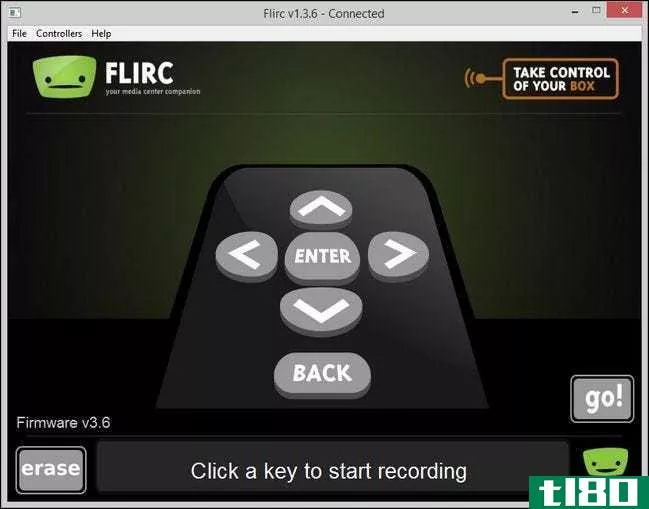
有几种方法可以实现Flirc加密狗的编程过程。你可以按“开始!“按钮要启动逐步向导过程,引导您完成基本按钮关联配对,您可以使用附带的键映射(例如,对于Kodi/XBMC和Fire TV等流行媒体中心),也可以使用全键盘将每个遥控按钮映射到按键。
下面是基本向导的实际运行情况。一旦你按下“开始!“它将闪烁通用遥控器上的键,提示您按您希望在物理遥控器上使用的相应键。
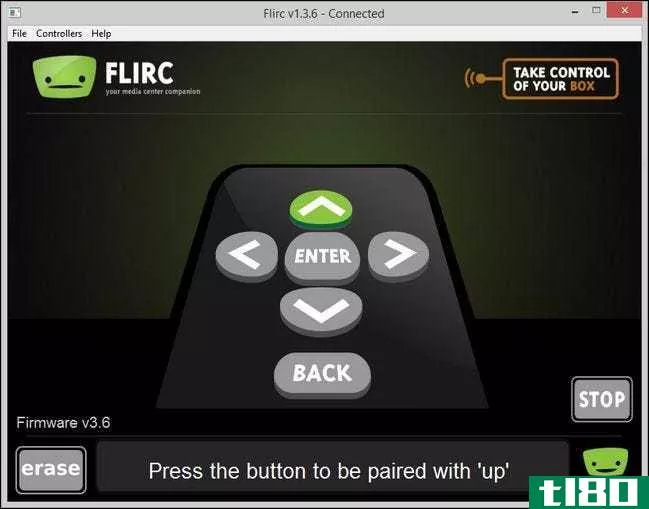
此外,屏幕底部的文本指示按钮的功能(在很少的情况下,从闪烁按钮上的图标看不清楚)。只需按遥控器上的物理按钮,即可映射到media center功能。在成功记录按钮按下后,它将转到下一个按钮。如果您出错,请按左下角的“擦除”按钮,系统将提示您按要擦除并重新映射的物理遥控按钮。
不过,对于大多数需求来说,基本的按钮配置有点过于简单,所以让我们看看如何将按键映射到特定的media center功能以及完整的键盘。
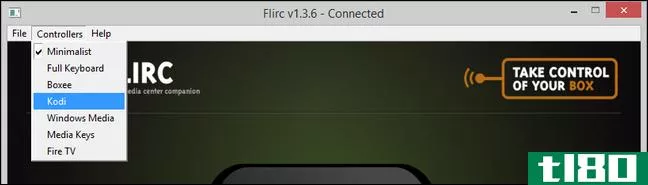
在菜单栏中,选择“控制器”,然后从下拉菜单中选择要编辑的预填充media center键图。为了演示的目的,我们正在使用Kodi Media Center的keymap。
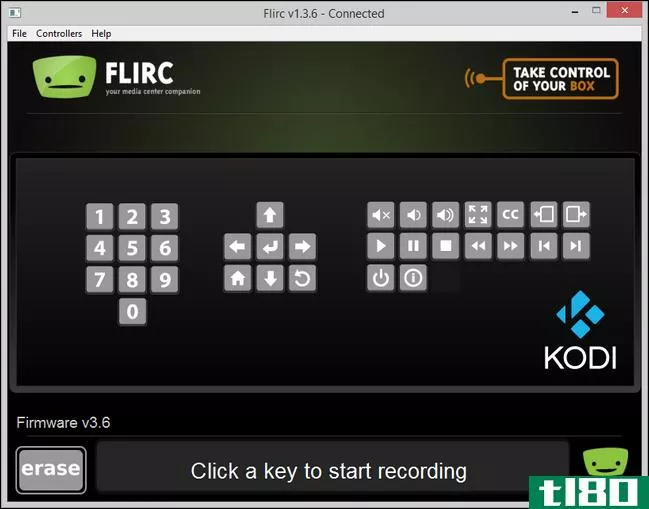
在这里,我们发现所有的主要关键功能的科迪媒体中心都准备好了,我们地图。要映射按钮,只需单击每个功能,然后按物理遥控器上相应的按钮。例如,在我们的测试遥控器上,我们有一组彩色按钮(默认情况下)在Kodi中没有任何作用。使用Flirc,我们能够将这些按钮分配给有用的功能(比如将未标记的绿色按钮转换为主页按钮,将未标记的黄色按钮转换为闭路字幕按钮)。
如果您发现基本向导或更高级的特定于media center的向导无法提供足够的精细控制(或者程序中包含的键映射对于您的media center软件版本来说已过时),您可以始终采用最实用的方法,直接将遥控按钮映射到键盘键。在菜单栏上选择控制器->键盘以拉出完整的键盘。
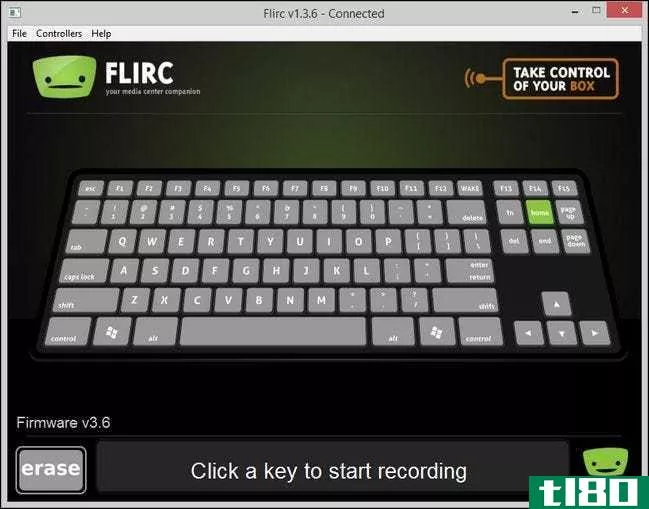
你不仅可以配对任何钥匙你也可以配对钥匙组合。例如,假设您的media center软件有一个键盘快捷键CTRL+SHIFT,可以让您观看最近添加的电视节目(或类似的内容)。通过将CTRL+SHIFT映射到物理遥控器上,可以在其上设置一个按钮,将您带到最近添加的电视节目。
配置完成后,请确保通过选择“文件”->“保存配置”来保存配置,并将配置文件命名为几个月后您希望编辑keymap时很容易理解的名称(如“客厅windows media”)-中心.fcfg”).
如果您想确认键是否正确映射到Flirc dongle中,您可以在操作系统上打开一个简单的文本编辑器,如记事本,然后按遥控按钮。请记住,Flirc的全部魔力在于它将遥控按钮按下(以及由此产生的红外代码从遥控器发射出去)转换成标准的u**hid键盘按键。如果您将遥控器上的按钮编程为等同于“s”键,因为这是media center软件中的快捷方式,那么当您在文本编辑器打开时按遥控器上的按钮时,您会猜到,编辑框中将出现“s”。
在媒体中心使用flirc
我们已经学习了键盘地图,我们已经仔细地绘制出了哪些遥控按钮应该对应于哪些键盘键,在这一点上,所有的硬东西都已经过去了。实际上,使用Flirc加密狗一旦你完成了艰苦的编程工作,它是无摩擦的。

只需将加密狗安装在您的设备上,这样无论您坐在何处使用遥控器,您都可以看到两个小型红外接收器。如果您的media center电脑的USB端口指向您的沙发,这就像**加密狗一样简单。如果你把它藏在电视台或类似的东西后面,并且USB端口不在视线范围内,那么你需要拿起一个简单的USB扩展器来正确定位它。
就这些!从十几年来一直在摆弄遥控器配置的早期media center采用者的经验来看,我们向您保证,Flirc体验是在任何支持USB键盘的media center上启动和运行遥控器的最简单方法(与任何其他方法相比都是手把手)。
有关于Flirc或媒体中心的紧迫问题吗?跳到下面的论坛,我们会尽最大努力回答他们。
- 发表于 2021-04-10 19:26
- 阅读 ( 140 )
- 分类:互联网
你可能感兴趣的文章
10+礼物的想法谁拥有一个树莓皮
...个良好的建设和坚固的笔记本电脑,主要是为了教孩子们如何编码。这是你孩子最理想的第一台笔记本电脑。该公司甚至**了一个定制的pi-top操作系统,上面装载了Scratch之类的应用程序,以促进这种学习。 ...
- 发布于 2021-03-12 08:25
- 阅读 ( 288 )
安装kodi将您的raspberry pi变成家庭媒体中心
...吗?你能把它安装在你的树莓皮上吗?一旦你做到了,你如何把它变成一个世界一流的家庭媒体中心?我们会教你怎么做。 ...
- 发布于 2021-03-23 08:43
- 阅读 ( 293 )
如何设置kodi遥控器
...个开始,或者你失去了一个与你的专用柯迪盒。下面介绍如何使用任何Kodi media center设置遥控器。 ...
- 发布于 2021-03-25 16:06
- 阅读 ( 691 )
如何用kodi和raspberry pi建造一个35美元的媒体中心
...i适配器(强烈建议使用以太网以获得最佳性能) 相关:如何使用Flirc添加任何远程到任何媒体中心 你还需要一个鼠标和键盘来进行一些初始设置,一台可以用来将Kodi安装到SD卡上的PC,如果你愿意的话,还需要一个遥控器和红...
- 发布于 2021-04-06 18:17
- 阅读 ( 184 )
如何使用mysql跨多个设备同步kodi库
...那会是件好事吗? 嗯,可能只是需要一点准备。下面是如何做到这一点。 你需要什么 我们将要实现的同步魔法的核心是一个MySQL数据库。如果你以前从未使用过,不要惊慌!它确实需要一点技术诀窍,但我们在这里指导您的...
- 发布于 2021-04-07 04:56
- 阅读 ( 439 )
如何把一个树莓皮成为一个廉价的丛球员与树莓
...以让它24/7运行,因为它每天用电量不足一分钱。 相关:如何在您的电视上启用HDMI-CEC,以及为什么要启用 你需要什么 为了跟随我们的RasPlex教程,你需要在潜水之前摆平一些东西。首先也是最重要的是,本教程假设这不是你的...
- 发布于 2021-04-08 15:38
- 阅读 ( 181 )
如何启用对plex媒体服务器的远程访问(并排除故障)
...那么您可能还没有充分考虑到远程访问的好处。 相关:如何设置Plex(以及在任何设备上观看电影) 然而,Plex媒体服务器平台最大的优点之一是您可以方便地从任何地方访问您的媒体。通过启用远程访问并正确配置,您可以在...
- 发布于 2021-04-09 15:02
- 阅读 ( 1975 )
如何使用vlc在apple tv上播放任何视频
...不同的媒体播放场地,所以让我们向您展示每个播放场是如何工作的,以及何时使用它。 本地网络播放:非常适合文件共享 相关:如何将您的计算机变成DLNA媒体服务器 如果您已经通过Windows网络共享或UPnP文件发现在本地网络...
- 发布于 2021-04-09 15:40
- 阅读 ( 223 )
如何设置plex(以及在任何设备上观看电影)
...,清楚地了解你需要什么,以及你的丛设置的所有部分是如何协同工作的。 家就是服务器所在的地方 首先,你需要一台能存放所有文件并运行Plex媒体服务器的计算机。您可以在Windows、Linux、OS X上安装Plex,甚至可以在FreeNA...
- 发布于 2021-04-09 17:00
- 阅读 ( 247 )